للحفاظ على الإنتاجية في عصرنا ، هناك حاجة إلى الإنترنت باستمرار تقريبا. لسوء الحظ ، لا تملك العديد من أجهزة الكمبيوتر المكتبية الحديثة وحدة WiFi. ربما تعتقد الشركات المصنعة لها أنه إذا كنت بحاجة إلى الإنترنت – فأنت إما تشتري وحدة WiFi بنفسك ، أو توزع الإنترنت من كمبيوتر آخر متصل بالفعل بالإنترنت.
يمكن أيضًا استخدام الخيار الثاني والعكس صحيح – للاتصال بالإنترنت السلكي وتوزيعه عبر WiFi. في هذه المقالة ، ستتعلم كيفية توزيع الإنترنت من أي جهاز كمبيوتر متصل بالشبكة إلى أي جهاز سلكي أو لاسلكي ، سواء كان جهاز كمبيوتر أو إكس بوكس.
ما الذي يمكن أن يكون ضروريًا؟
لنفترض أن لديك جهاز كمبيوتر محمول قديمًا لا يوجد به وحدة WiFi ، ولكن يوجد منفذ إيثرنت بالطبع. وهي تستخدم هذا المنفذ الذي يمكنك توصيله بجهاز Mac وتوفير كمبيوتر محمول قديم مزود بالإنترنت.
أيضا ، يمكن أن تعمل خدمة Mac لتوزيع الإنترنت كبديل جيد للموجه.
إذا كنت لا ترغب في إنفاق المال على جهاز توجيه ، فيمكنك استخدام جهاز Mac mini القديم (على الرغم من أنه لا يوجد الكثير من الأشخاص يمكنهم العثور على minic قديم) أو iMac في حد ذاته. ما عليك سوى توصيله بالإنترنت عبر Ethernet وتوزيعه عبر وحدة WiFi المدمجة. أنا ، على سبيل المثال ، فعلت ذلك في المنزل مع والدي – لم يرغبوا في شراء “صندوق” آخر.
الخيار 1. نوزع الإنترنت لاسلكياً
للتوزيع اللاسلكي للإنترنت ، ستحتاج بالتأكيد إلى وحدة WiFi – إما مدمجة بالفعل في نظام Mac أو متصلة بجهاز Mac عبر USB.
الخطوة 1: فتح المشاركة في تفضيلات النظام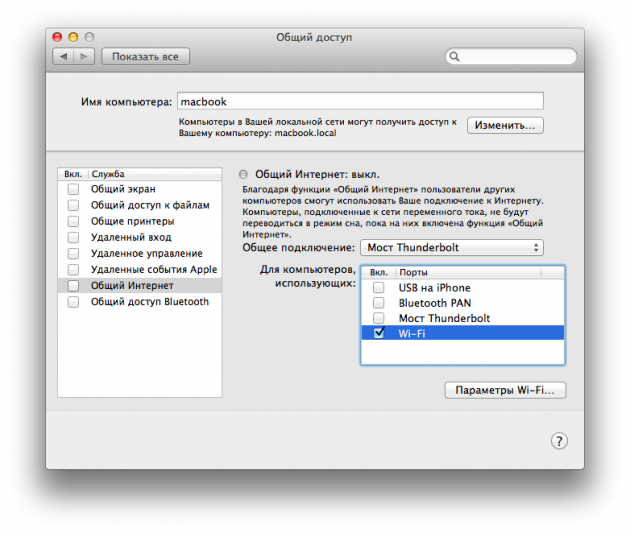
يعمل إعدادات النظام وافتح الباب مشاركة. في الجزء الأيسر من النافذة ، ستكون هناك قائمة بالخدمات الممكنة التي يمكنك مشاركتها. نحن نختار الإنترنت المشترك.
الخطوة 2: تكوين إعدادات الوصول
الآن تحتاج إلى النقر على القائمة المنسدلة اتصال مشترك واختيار هناك إيثرنت أو جسر الصاعقة, اعتمادًا على كيفية اتصال جهاز Mac بالإنترنت. من الجدير بالذكر ، إذا كنت تعمل من خلال VPN ، ففي هذه القائمة المنسدلة يمكنك الاختيار VPN, بحيث كل حركة المرور من أجهزة الكمبيوتر التي تقوم بتوزيع الإنترنت ، مرت أيضا من خلال VPN.
ثم ضع مربع الاختيار أمام WiFi. لتعيين كلمة مرور للاتصال بشبكة WiFi وتغيير اسم الشبكة ، يجب الضغط على إعدادات Wi-Fi …, يتم استخدام القناة 11 افتراضيًا ، ولكن يمكنك تغيير كل ما تريده هنا.
فيما يتعلق بالأمن – الخيار الوحيد هنا WPA2. لسوء الحظ ، لن يقوم نظام التشغيل OS X بإنشاء كلمة مرور وسيتعين عليك إعدادها بنفسك – يمكن أن تتكون من 8 أحرف على الأقل ولا يهم إذا كنت تستخدم أحرفًا وأرقامًا كبيرة. عند الانتهاء من هنا ، انقر فوق حسنا.
الخطوة 3. ابدأ التوزيع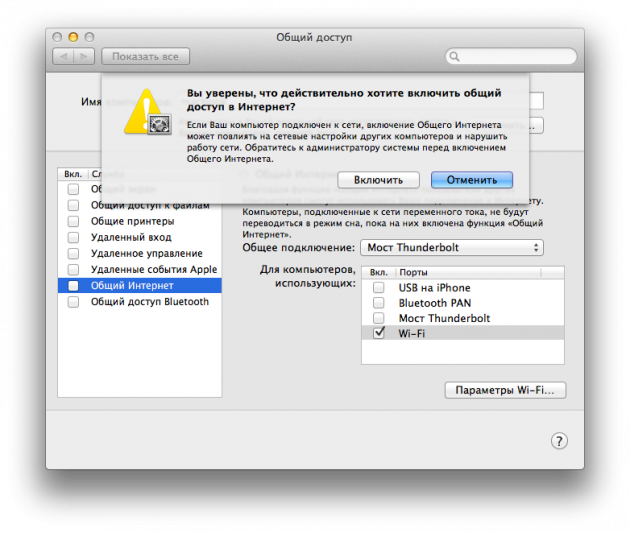
قد يبدو أنه بعد كل الخطوات المتخذة يتم توزيع الإنترنت بالفعل. ولكن لا ، من الضروري اتخاذ خطوة أخرى – لوضع علامة في خانة الاختيار الإنترنت المشترك في الجزء الأيسر من اللوحة. سيظهر تحذير بأن مشاركة الإنترنت يمكن أن تسبب مشاكل على الشبكة ومع إعدادات الشبكة لأجهزة الكمبيوتر الأخرى ، ولكن إذا كنت متأكدًا من أن كل شيء سيكون على ما يرام – فلا تتردد في الضغط على مكن.
الخيار 2. نوزع الإنترنت من خلال اتصال سلكي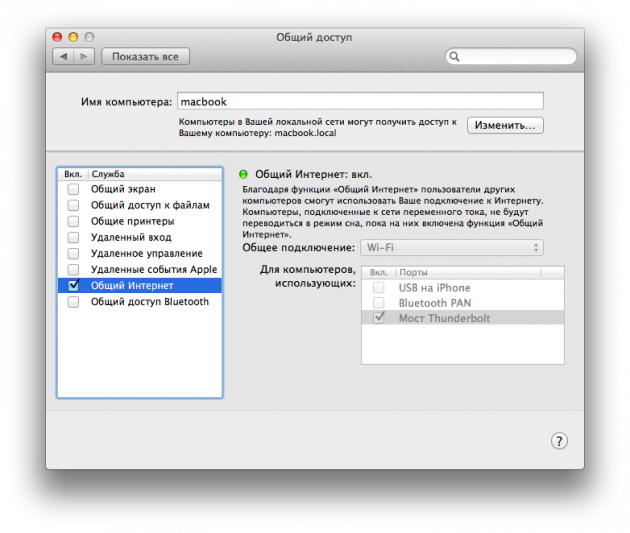
يعد توزيع الإنترنت اللاسلكي إلى جهاز ملتصق بالسلك أسهل من العكس. بعد توصيل جهاز Mac بكمبيوتر تحتاج إلى توزيعه على الإنترنت ، يبقى عليك القيام بـ 7 خطوات صغيرة:
- قم بتشغيل التطبيق إعدادات النظام.
- افتح القسم مشاركة.
- انقر فوق الإنترنت المشترك في الجزء الأيسر من اللوحة.
- في القائمة المنسدلة Common Connection ، حدد واي فاي.
- في القائمة لأجهزة الكمبيوتر التي تستخدم اختار إيثرنت أو جسر الصاعقة, اعتمادا على كيفية توصيل الكمبيوتر.
- ضع العلم على الجانب الأيسر في الجهة المقابلة الإنترنت المشترك.
- نتحقق من كيفية عمل كل شيء على الكمبيوتر المتصل.
نحن نوزع الإنترنت على XBox 360
تم إصدار الإصدارات الأولى من Xbox 360 بدون محول شبكة لاسلكية مضمن ، ولا تريد إنفاق 80 دولارًا لشراء هذه الوحدة من Microsoft. فلماذا لا تستخدم نظام التشغيل Mac لتوصيل جهاز Xbox 360 بالإنترنت؟
يستغرق الأمر 5 دقائق فقط ، ولكنه سيكون أكثر تعقيدًا قليلاً من تسليم الإنترنت إلى الكمبيوتر المحمول القديم.
- نقوم بتوصيل أجهزة Mac و Xbox عبر Ethernet.
- كرر الخطوات نفسها لتوزيع WiFi عبر Ethernet ، على النحو الوارد أعلاه.
- القادم تحتاج إلى النقر على الزر عرض الكل في إعدادات النظام وانتقل إلى القسم الشبكة.
- نحن نختار واي فاي في القائمة على اليسار.
- اضغط على الزر المزيد …
- اختر علامة التبويب DNS وتسجيل خادم DNS في مكان ما ، سنحتاجها لاحقًا.
- بعد النقر حسنا, اختر اليسار إيثرنت أو جسر الصاعقة وانقر مرة أخرى على الزر المزيد …
- في علامة التبويب TCP / IP نسأل إيقاف. في القائمة المنسدلة تكوين IPv4.
- ثانية حسنا وبعد تطبق.
- على إكس بوكس نذهب في إعدادات الشبكة, اختار شبكة سلكية, ثم تكوين الشبكة.
- نسأل كتيب لعناوين IP على علامة التبويب الإعدادات الأساسية وأدخل 192.168.2.2
- في الميدان قناع الشبكة الفرعية نحن نقدم 255.255.255.0, وكذلك تعيين ل بوابة عنوان 192.168.2.1 في المرة القادمة القيام به.
- بعد ذلك نختار إعدادات DNS ونقوم بإدخال العناوين من الخطوة السادسة.
- نتحقق من أن كل شيء يعمل ونحن سعداء.
البقاء على الانترنت
الآن يمكنك الحصول على الكمبيوتر القديم من مخزن المؤن ، وضع توزيعة لينكس خفيفة الوزن عليه (على سبيل المثال ، أوبونتو) وإعطاء حياة ثانية لهذه القطعة من الأجهزة دون إنفاق المال على محول واي فاي أو أي شيء آخر.
بالإضافة إلى ذلك ، يمكنك جعل المنزل لاسلكي بالكامل باستخدام جهاز كمبيوتر ماك كموجه – وهذا خيار جيد ، والذي يوفر لك بعض المال.
إذا كان لا يزال لديك أي أسئلة ، فلا تتردد في طرحها في التعليقات أو إبلاغنا بكيفية استخدامك لنظام Mac لتوزيع الإنترنت.
